在日常使用电脑的过程中,我们可能会遇到文件夹被隐藏的情况。这些被隐藏的文件夹可能包含重要的文件或资料,因此,找出这些隐藏的文件夹显得尤为重要。本文将详细介绍如何在Windows和Mac操作系统中找出被隐藏的文件夹,帮助您轻松解决这一问题。
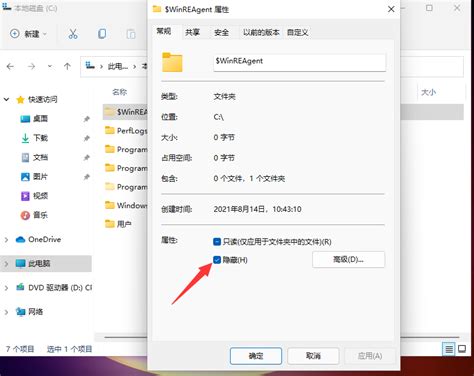
在Windows系统中,文件夹可能被设置为隐藏属性,导致在资源管理器中无法直接看到。以下是几种找出隐藏文件夹的常见方法:

步骤一:打开文件资源管理器。可以通过快捷键Win+E快速打开,或者在任务栏上找到文件资源管理器的图标并点击。
步骤二:在文件资源管理器的菜单栏中,点击“查看”选项卡。
步骤三:在“查看”选项卡中,找到“隐藏的项目”复选框,并勾选它。此时,隐藏的文件夹将会显示在文件资源管理器中。
步骤一:导航到可能包含隐藏文件夹的上级目录。
步骤二:在空白处右键点击,选择“属性”。
步骤三:在“属性”窗口中,切换到“查看”选项卡。
步骤四:在“高级设置”列表中,找到并取消勾选“隐藏受保护的操作系统文件(推荐)”以及“隐藏文件和文件夹”下的“不显示隐藏的文件、文件夹或驱动器”。
步骤五:点击“应用”和“确定”按钮,隐藏的文件夹将会显示出来。
步骤一:打开命令提示符。可以通过快捷键Win+R打开运行窗口,输入cmd后回车,或者使用搜索框搜索“cmd”并打开。
步骤二:在命令提示符中输入以下命令,并按回车:
```shell
attrib -h -s -r /s /d [路径]
```
其中,[路径]是包含隐藏文件夹的上级目录的路径。例如,要显示C盘根目录下的所有隐藏文件夹,可以输入:
```shell
attrib -h -s -r /s /d C:\
```
这条命令会取消指定路径下所有文件和文件夹的隐藏、系统和只读属性。
在Mac操作系统中,隐藏文件夹的显示方式略有不同。以下是几种在Mac上找出隐藏文件夹的方法:
步骤一:打开终端。可以通过Spotlight搜索“终端”并打开,或者在“应用程序”>“实用工具”文件夹中找到并打开终端。
步骤二:在终端中输入以下命令,并按回车:
```shell
defaults write com.apple.finder AppleShowAllFiles YES
```
步骤三:按下键盘上的Command+Q组合键退出Finder(或者手动关闭Finder窗口)。Finder会自动重新启动。
步骤四:此时,隐藏文件夹将显示在Finder中。
要恢复隐藏文件夹的隐藏状态,可以重复上述步骤,但在第三步中输入的命令改为:
```shell
defaults write com.apple.finder AppleShowAllFiles NO
```
然后重新启动Finder。
步骤一:在Finder中导航到可能包含隐藏文件夹的上级目录。
步骤二:按下键盘上的Command+Shift+.(点)组合键。这将切换显示/隐藏隐藏文件夹的状态。
虽然Finder的偏好设置中并没有直接显示隐藏文件夹的选项,但可以通过上述的终端命令或快捷键方法来实现这一目的。不过,值得注意的是,Finder的偏好设置中有一些与文件显示相关的选项,如“在访达窗口中显示路径栏”等,这些选项可以帮助您更好地管理和查看文件。
备份重要数据:在进行任何系统级的更改之前,建议备份重要数据以防万一。
谨慎操作:使用命令提示符或终端时,请确保输入的命令正确无误,避免对系统造成不必要的损害。
了解隐藏文件夹的作用:有些隐藏文件夹是系统文件或应用程序的组成部分,随意更改这些文件夹的属性或内容可能会导致系统或应用程序出现问题。因此,在更改隐藏文件夹的属性之前,请确保了解这些文件夹的作用和重要性。
通过上述方法,您可以在Windows和Mac操作系统中轻松找出被隐藏的文件夹。无论是通过文件资源管理器的设置、文件夹属性的更改、命令提示符的使用,还是通过终端命令、快捷键或Finder偏好设置的操作,都能帮助您解决隐藏文件夹的问题。在操作过程中,请注意备份重要数据、谨慎操作以及了解隐藏文件夹的作用,以确保系统的稳定性和安全性。希望本文对您有所帮助!
142.21M懂少软件库
41.37Mgmail手机版
42.30Mkazumi动漫正版
6.10M疯狂美食做饭游戏
34.63M传说TV安卓版
31.04Mgoda漫画官方版
102.02M挖耳朵清洁模拟
227.25Mallo维语聊天交友
86.99M放置与召唤无限代金券版
23.32M幻影wifi9.0免费版
本站所有软件来自互联网,版权归原著所有。如有侵权,敬请来信告知 ,我们将及时删除。 琼ICP备2023003481号-5